7-Zip
7-Zip
Производитель: Igor Pavlov (http://www.7-zip.org).
Статус: бесплатная.
Страница для скачивания: http://www.7-zip.org/download.html.
Размер: 820 Кбайт.
Если программа хорошая, то рано или поздно она обязательно станет популярной. Это утверждение можно отнести и к архиватору 7-Zip. Данное приложение появилось не так давно, но уже успело завоевать симпатии многих тысяч пользователей. При этом можно с уверенностью сказать, что бесплатный статус программы – это, конечно, весомая, но не единственная причина растущей популярности архиватора.
7-Zip действительно во многом превосходит более известных конкурентов, а потому предпочтение ему отдают все больше пользователей. Чуть ли не единственный недостаток архиватора связан с тем, что фирменный формат сжатия пока еще недостаточно распространен, а потому при пересылке файлов с расширением 7z по электронной почте или при передаче их другими способами у получателей могут возникнуть проблемы с распаковкой. Впрочем, с распространением архиватора эта проблема будет решена. Последние версии WinRAR уже позволяют распаковывать файлы в формате 7z.
Программа поддерживает очень большое количество языков – в последней версии программы их более 40 (даже официальный сайт программы имеет более 10 локализированных версий). Конечно же, есть и русский.
Возможности архивации
7-Zip поддерживает достаточно много форматов сжатия: ZIP, GZIP, TAR, BZIP2 и собственный 7z. Форматы RAR, CAB, ARJ, Z, СРЮ, RPM, DEB и SPLIT поддерживаются только на уровне просмотра содержимого и распаковки.
Конечно же, наибольший интерес представляет именно формат 7z, хотя и с архивированием файлов в другие форматы программа справляется очень хорошо (например, в формат ZIP файлы во многих случаях сжимаются лучше, чем с использованием приложения WinZip).
Формат 7z поддерживает файлы практически неограниченного размера (до 16 000 000 000 Гбайт) и умеет сжимать их так, что оставляет позади даже WinRAR. Во многом это происходит благодаря более совершенному алгоритму LZMA, который используется по умолчанию (рис. 2.4).
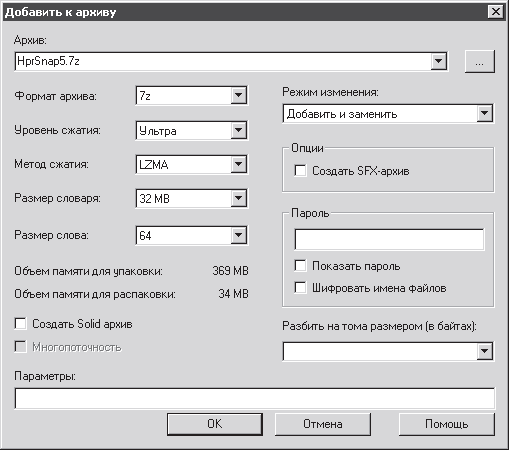
Рис. 2.4. Окно добавления файла в архив в программе 7-Zip
Кроме основного метода архивации, в 7-Zip могут применяться и другие: PPMd, bzip2 и Deflate. Формат 7z имеет открытую архитектуру, поэтому количество используемых методов сжатия может быть увеличено.
LZMA поддерживает технологии Multi-Threading и реализованную в процессорах Pentium 4 Hyper-Threading. Этот алгоритм очень удобен и для встраиваемых приложений. Главная особенность LZMA – это возможность использования очень большого словаря (до 4 Гбайт). Правда, это является причиной медленной работы архиватора на слабых компьютерах. Впрочем, величину словаря можно изменить в настройках программы и каждый пользователь может подобрать его оптимальный размер. Размер можно настраивать вручную или же выбрав один из предложенных уровней сжатия – от Без сжатия до Ультра. Понятно, что чем выше уровень, тем больше будет словарь и тем медленнее будет происходить архивация.
В большинстве случаев достаточно использовать уровень Нормальный. Вышеупомянутый Ультра стоит применять лишь при архивации файлов, которыми вы редко пользуетесь, то есть если вы создаете архив для долгосрочного хранения. Для таких случаев предусмотрена и возможность создания непрерывных (Solid) архивов. Об их особенностях шла речь выше в этой главе при описании WinRAR.
7-Zip дает возможность создавать архивы, защищенные паролем, а также шифровать имена файлов, которые содержатся в архивах. При этом используется достаточно надежный 256-битный алгоритм AES.
7-Zip позволяет создавать самораспаковывающиеся (SFX), а также многотомные архивы. Последняя возможность стала доступной совсем недавно. До ее появления невозможность разбиения файла на части в процессе архивации для многих пользователей была основным недостатком 7-Zip.
Файловый менеджер
Во многих файловых менеджерах есть дополнительная возможность архивации данных при помощи встроенного и/или подключаемых архиваторов, то есть программа для сжатия является дополнением к файловому менеджеру. В случае с 7-Zip все наоборот – программа для работы с файлами является приложением к архиватору.
Файловый менеджер в 7-Zip достаточно удобен, хоть и менее функционален по сравнению с подобными приложениями (рис. 2.5). Однако если учесть, что это не полноценная программа, а лишь приложение к основной, ее функциональность вполне достаточна.
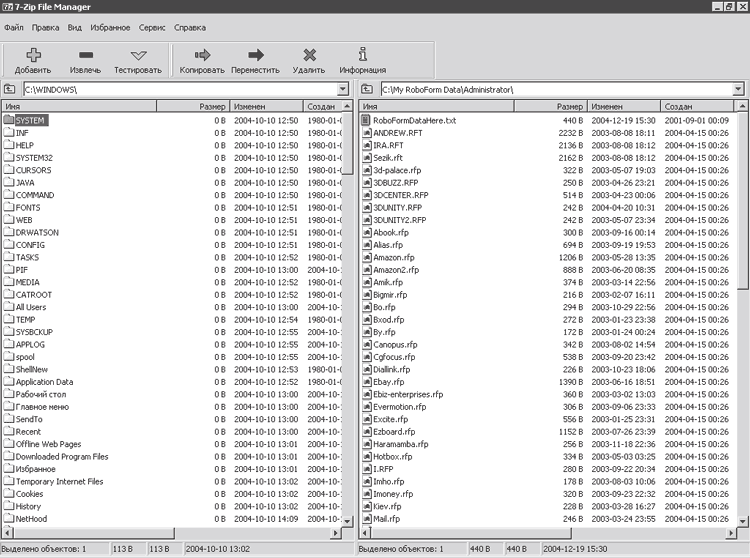
Рис. 2.5. Файловый менеджер 7-Zip
Менеджер имеет двухпанельный интерфейс и позволяет выполнять все основные операции с файлами. При помощи кнопок на панели инструментов можно протестировать целостность выбранного архива, а также получить информацию о выделенных файле или папке. Навигация между папками может осуществляться при помощи кнопки перехода на уровень вверх, командной строки или, что удобнее всего, с использованием сочетаний клавиш. Горячие клавиши предусмотрены также для различных вариантов выделения файлов.
Файловый менеджер 7-Zip позволяет просматривать архивы, форматы которых поддерживаются, и сразу же распаковывать нужные файлы. Имеется также возможность разбиения файла на части указанного размера.
Функциональность программы можно расширить за счет подключения дополнительных модулей. Правда, плагин пока только один – позволяющий работать файловому менеджеру с архивами так, как с обычными папками.
Тестирование производительности
Отдельно стоит сказать о модуле для тестирования производительности, который встроен в 7-Zip. Он настолько удачен, что его часто используют для тестирования аппаратных возможностей компьютера различные организации. Эту функцию можно также использовать и для определения времени, которое понадобится компьютеру на выполнение поставленного задания. Вызвать модуль для тестирования производительности можно в файловом менеджере, выполнив команду Сервис ? Тестирование производительности.
Модуль для тестирования производительности предлагает два основных теста – компрессию методом LZMA и декомпрессию с использованием того же алгоритма. Оценка производительности компьютера производится в MIPS (миллион инструкций в секунду). Скорость компрессии и оценка производительности зависят от латентности оперативной памяти. Чтобы увеличить использование программой оперативной памяти, можно сделать размер словаря больше (рис. 2.6).
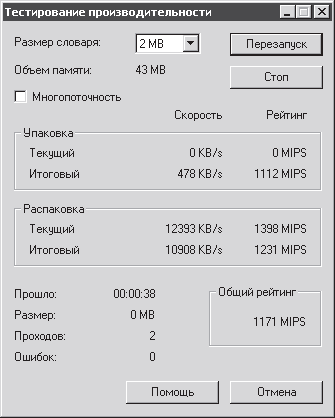
Рис. 2.6. Окно тестирования производительности
Установка флажка Многопоточность может ускорить процесс сжатия на 70-80 % на мультипроцессорных системах и на 25 % на компьютере Pentium 4 с Hyper-Threading. При этом компрессия будет происходить в два потока. При распаковке использование двух потоков невозможно, поэтому параметр Многопоточность не влияет на скорость извлечения файлов из архива и оценку производительности. Скорость распаковки во многом зависит от процессора и от скорости, с которой он может выполнять повторяющиеся операции. Общая оценка производительности будет выведена как среднее из полученных оценок сжатия и декомпрессии.
Если при тестировании производительности возникают какие-то ошибки, то они отображаются в строке Ошибок. Если в процессе работы модуля для тестирования производительности была обнаружена хотя бы одна ошибка, то 7-Zip использовать для сжатия файлов не рекомендуется, так как это может привести к потере информации. В большинстве случаев появление ошибок говорит о некорректной работе оперативной памяти.
7-Zip – это пока еще недостаточно хорошо известная, но очень перспективная программа. Несмотря на свой бесплатный статус, она активно развивается и становится лучше с каждой новой версией. В ближайших планах разработчика начало работы над новой, пятой, версией архиватора. В нее он обещает включить возможность работы 7-Zip на других платформах, функцию восстановления архивов, а также добавить новые методы сжатия, разработанные специально для архивации мультимедийных данных.
Совет
Возможно, когда вы будете читать эту книгу, 7-Zip 5 уже выйдет. Если у вас есть такая возможность, посетите официальный сайт программы и загрузите последнюю версию архиватора.
Более 800 000 книг и аудиокниг! 📚
Получи 2 месяца Литрес Подписки в подарок и наслаждайся неограниченным чтением
ПОЛУЧИТЬ ПОДАРОКДанный текст является ознакомительным фрагментом.